Egy egyszerű példa távoli VPN setup Cisco ASA és Cisco VPN kliens - site hálózati szakemberek!
Egy egyszerű példa Remote-VPN konfiguráció a Cisco ASA és az ügyfél között Mac OS Snow Leopard.
Ma, röviden megvitatják, hogyan kell beállítani a Cisco ASA távoli VPN használatával ASDM. Gondoljunk csak a beállítást a kliens gépen beállítani a VPN Cisco VPN Client.
A Cisco ASA a legegyszerűbb esetben, használja a két interfész: belső (felület, keresi az irányt a helyi hálózaton) és a külső (interface felé néz az interneten).
Tehát, mint mondtam, akkor használja a ASDM.
Konfigurálja IPSec VPN használatával wizzard.
A varázslókat menüből válassza ki IPSec VPN wizzard ..., ezzel kezdte lépésről lépésre, hogy megteremtse a VPN-beállításokat.
Válassza ki a kívánt típusú VPN'a minket, ebben az esetben a távoli VPN (fogjuk használni a kapcsolatot a mobil dolgozóknak). VPN interfészt (itt válaszd a felület, amelyhez podkyuchatsya Tk tervezzük csatlakozni az internethez, és így intefeys válaszd ki -. Kívül).
Tegyen jelölést: engedélyezze a bejövő IPsec ....
Mi megy (gombra).
Ezután azt javasoljuk, hogy válassza ki a VPN típusát ügyfél. mert azt tervezzük, hogy a Cisco VPN Client, majd válassza megfelelően szükséges, és kész.
Ezután ki kell választania a hitelesítési eljárást. Használhatja előre megosztott kulcs, tanúsítványok és / válasz.
Fogjuk használni az előre megosztott kulcsot, adja meg a kulcsot, így amit akarunk. Például, 31337_31003. (Mi lesz szüksége, ha beállítottuk a kliens gép).
Itt is meg kell adnia a nevét az alagút csoport. Mint például a teszt-VPN. (Szükség esetén, ha az ügyfél konfiguráció). Mi viszont a következő.
Most kell választani, ahol a felhasználók, akkor két lehetőség van:
1. helyben Cisco ASA
2. A AAA szerver
Fogjuk használni az első lehetőséget. (Hit Next).
Most meg kell adni a felhasználót, hogy fogják használni a VPN-kapcsolat. Töltsük ki a három területen, a Hozzáadás gombra. Kattintson a Tovább gombra.
Most arra van szükség, hogy adja meg a további információkat az ügyfél számára, mint például a DNS-szerver, nyerte a szerver, és az alapértelmezett domain nevet. Bemutatjuk, hogy a szükséges és továbblépni.
Most be kell állítania az IKE politika (az építési IPSec tunnel).
Hagyja az összes alapértelmezett (akiknek szükségük van - alkalmazkodik magát), megyünk tovább.
Mi tesz egy kullancs. Engedélyezze osztott alagút ... - mert ez megtörtént annak érdekében, hogy a csomagokat küldeni a kiválasztott partner hálózat (az előző bekezdésben) ment keresztül IPSec tunnel (azaz kodifikált), míg a többi (az ügyfél narpimer helyi hálózaton, internetkapcsolat), telt körül titkosítás nélkül.
Miután a Tovább gombra. Előttünk látjuk az alapbeállításokat tettünk. Ellenőrizd, hogy minden helyes, kattintson a Befejezés gombra.
Csak ne felejtsük el, hogy a konfiguráció mentéséhez. A Fájl menü - Mentés aktív konfigurációt a Flash.
Most indulunk beállítani Cisco VPN Client. Fogjuk használni a Mac OSX verzió (általában nem térnek el a változat a * nix, ablakok).
Azt feltételezzük, hogy már telepítve van a Cisco VPN Client. Futni.
Connection Entry - a nevét a kapcsolat (bármilyen)
Leírás - a leírása a kapcsolatot (üresen hagyható)
Konfigurálása hitelesítés-csoport (ne felejtsük, a csoport nevét és jelszavát. Test-VPN / 31337_31003 -kal). Mentése.
Most megpróbál csatlakozni. Ha minden megfelelően van beállítva, akkor meg kell adnia egy felhasználói nevet és jelszót (ne feledjük, mi jön létre, amikor az ASA beállításának.). Miután belépett az adatokat, meg kell látni lakat mellett, a vonalat a profilt.
Te kész!
Ma, röviden megvitatják, hogyan kell beállítani a Cisco ASA távoli VPN használatával ASDM. Gondoljunk csak a beállítást a kliens gépen beállítani a VPN Cisco VPN Client.
A Cisco ASA a legegyszerűbb esetben, használja a két interfész: belső (felület, keresi az irányt a helyi hálózaton) és a külső (interface felé néz az interneten).
Tehát, mint mondtam, akkor használja a ASDM.
Konfigurálja IPSec VPN használatával wizzard.
A varázslókat menüből válassza ki IPSec VPN wizzard ..., ezzel kezdte lépésről lépésre, hogy megteremtse a VPN-beállításokat.
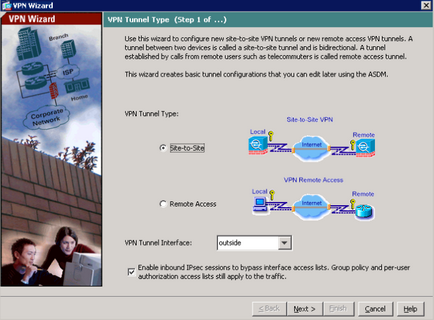
Válassza ki a kívánt típusú VPN'a minket, ebben az esetben a távoli VPN (fogjuk használni a kapcsolatot a mobil dolgozóknak). VPN interfészt (itt válaszd a felület, amelyhez podkyuchatsya Tk tervezzük csatlakozni az internethez, és így intefeys válaszd ki -. Kívül).
Tegyen jelölést: engedélyezze a bejövő IPsec ....
Mi megy (gombra).
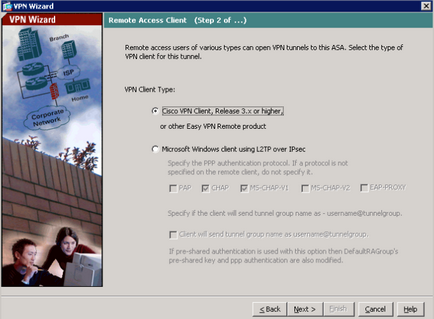
Ezután azt javasoljuk, hogy válassza ki a VPN típusát ügyfél. mert azt tervezzük, hogy a Cisco VPN Client, majd válassza megfelelően szükséges, és kész.
Ezután ki kell választania a hitelesítési eljárást. Használhatja előre megosztott kulcsot. tanúsítványokat. és kérdés / válasz.
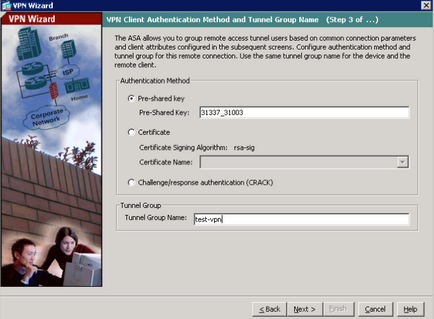
Fogjuk használni az előre megosztott kulcsot. így enter billentyűt, amit szeretnénk. Például, 31337_31003. (Mi lesz szüksége, ha beállítottuk a kliens gép).
Itt is meg kell adnia a nevét az alagút csoport. Mint például a teszt-VPN. (Szükség esetén, ha az ügyfél konfiguráció). Mi viszont a következő.
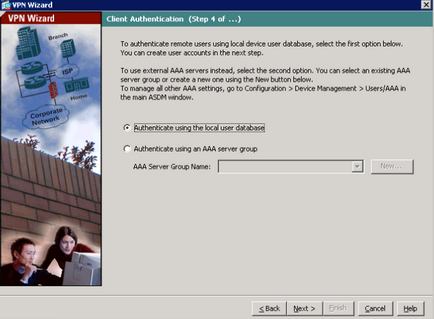
Most kell választani, ahol a felhasználók, akkor két lehetőség van:
- helyben Cisco ASA
- AAA
Fogjuk használni az első lehetőséget. (Hit Next).
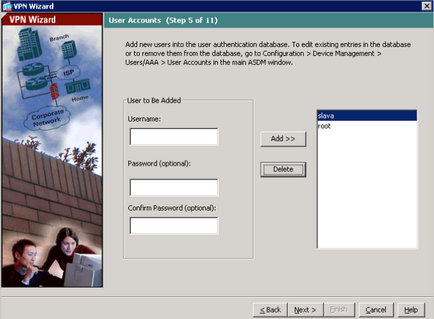
Most meg kell adni a felhasználót, hogy fogják használni a VPN-kapcsolat. Töltsük ki a három területen, a Hozzáadás gombra. Kattintson a Tovább gombra.
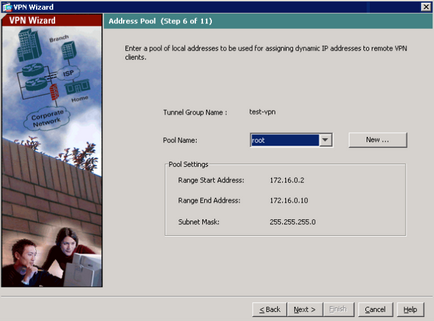
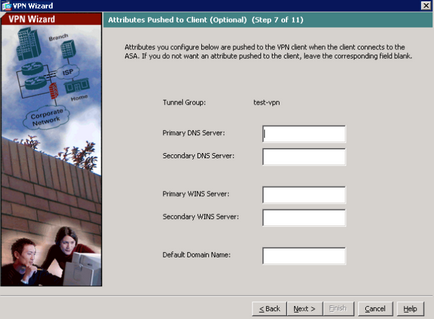
Most arra van szükség, hogy adja meg a további információkat az ügyfél számára, mint például a DNS-szerver, nyerte a szerver, és az alapértelmezett domain nevet. Bemutatjuk, hogy a szükséges és továbblépni.
Most be kell állítania az IKE politika (az építési IPSec tunnel).
Hagyja az összes alapértelmezett (akiknek szükségük van - alkalmazkodik magát), megyünk tovább.
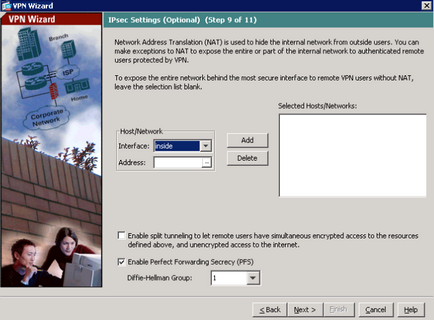
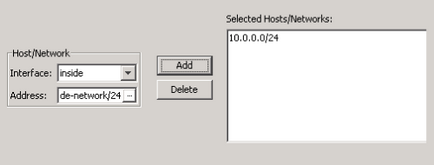
Mi tesz egy kullancs. Engedélyezze osztott alagút ... - mert ez megtörtént annak érdekében, hogy a csomagokat küldeni a kiválasztott partner hálózat (az előző bekezdésben) ment keresztül IPSec tunnel (azaz kodifikált), míg a többi (az ügyfél narpimer helyi hálózaton, internetkapcsolat), telt körül titkosítás nélkül.
Miután a Tovább gombra. Előttünk látjuk az alapbeállításokat tettünk. Ellenőrizd, hogy minden helyes, kattintson a Befejezés gombra.
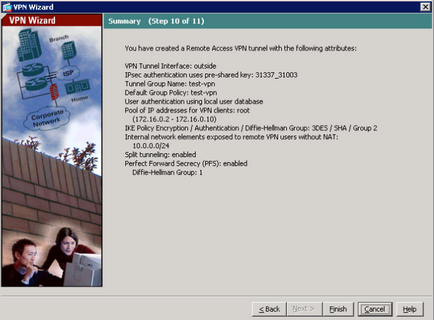
Csak ne felejtsük el, hogy a konfiguráció mentéséhez. A Fájl menü - Mentés aktív konfigurációt a Flash.
Most indulunk beállítani Cisco VPN Client. Fogjuk használni a Mac OSX verzió (általában nem térnek el a változat a * nix, ablakok).
Azt feltételezzük, hogy már telepítve van a Cisco VPN Client. Futni.
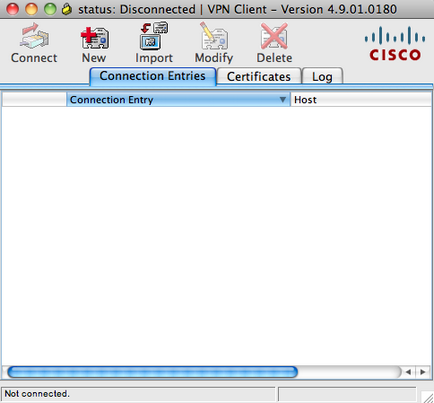
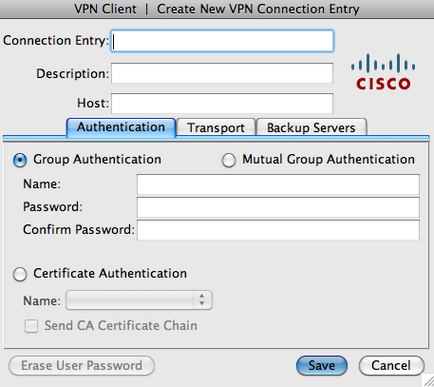
Connection Entry - a nevét a kapcsolat (bármilyen)
Leírás - a leírása a kapcsolatot (üresen hagyható)
Konfigurálása hitelesítés-csoport (ne felejtsük, a csoport nevét és jelszavát. Test-VPN / 31337_31003 -kal). Mentése.
Most megpróbál csatlakozni. Ha minden megfelelően van beállítva, akkor meg kell adnia egy felhasználói nevet és jelszót (ne feledjük, mi jön létre, amikor az ASA beállításának.). Miután belépett az adatokat, meg kell látni lakat mellett, a vonalat a profilt.
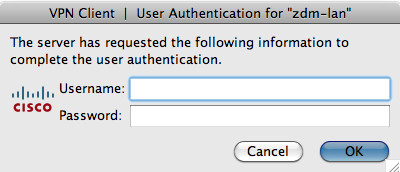
Te kész!